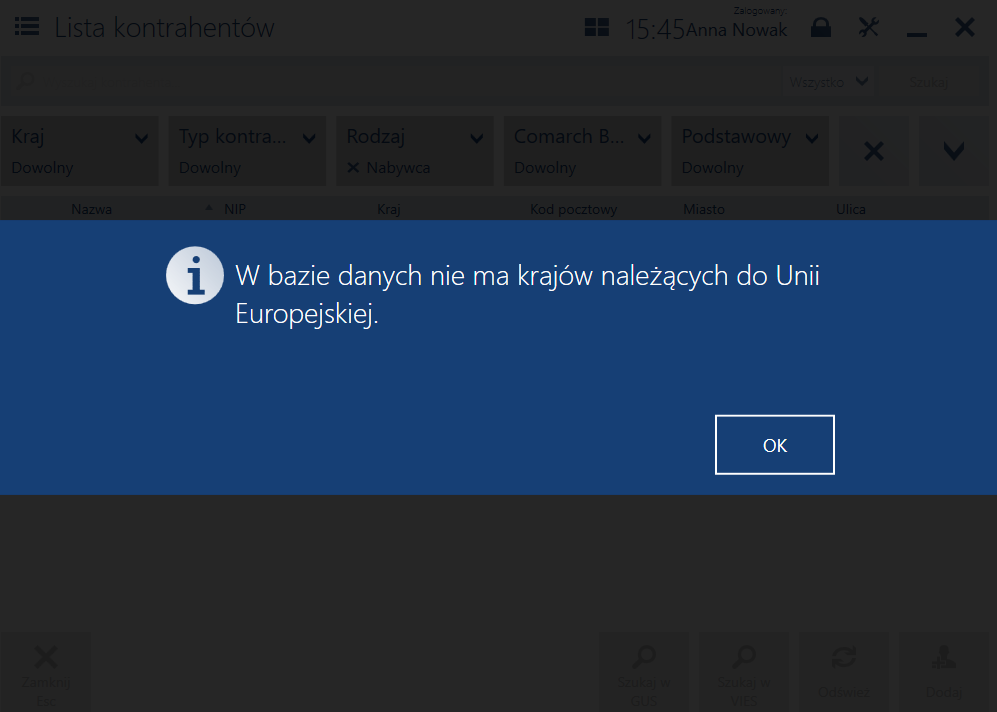Spis treści
Obsługa GUS i VIES (ERP: Altum, Enterprise, XL)
W Comarch POS istnieje możliwość zweryfikowania kontrahenta biznesowego na podstawie podanego numeru identyfikacji podatkowej oraz uzyskania danych adresowych z rejestru GUS oraz unijnej bazy danych VIES. Funkcjonalność ta usprawnia proces rejestracji nowych kontrahentów poprzez automatyczne pobieranie danych z serwisów GUS/VIES. Dodatkowo funkcjonalność eliminuje błędy, które zwykle popełniane są przy ręcznym wprowadzaniu danych na karcie kontrahenta.
Przyciski [Szukaj w GUS] i [Szukaj w VIES] dostępne są z poziomu:
- listy kontrahentów
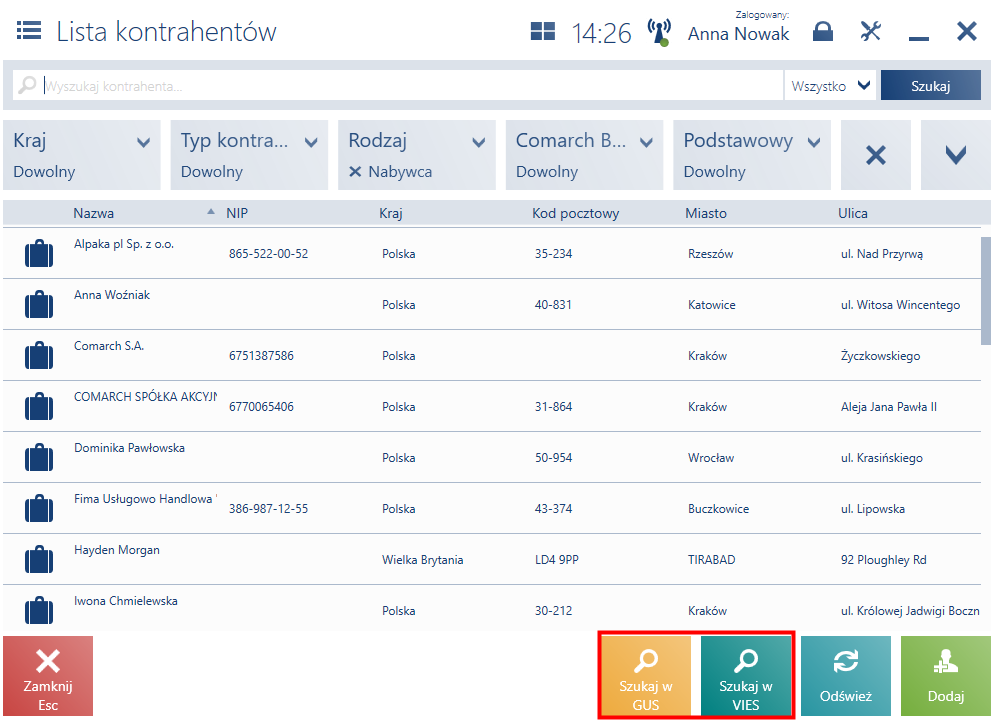
- widoku dodawania nowego kontrahenta biznesowego
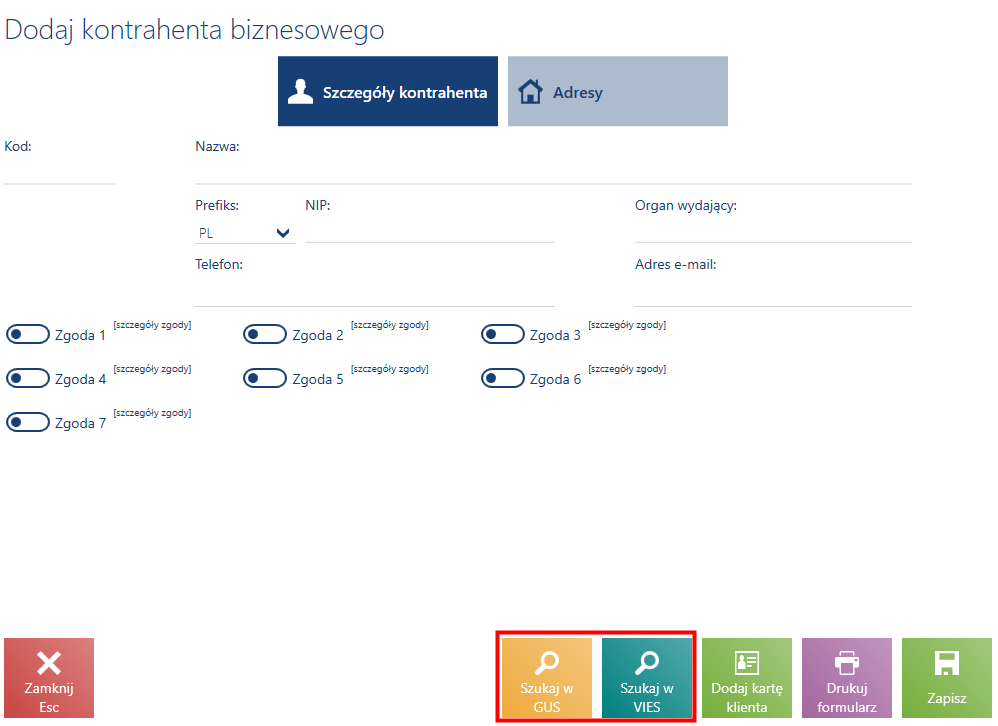
Jeżeli na stanowisku POS klucz licencyjny usługi nie jest aktywny, to zostanie wyświetlony komunikat:
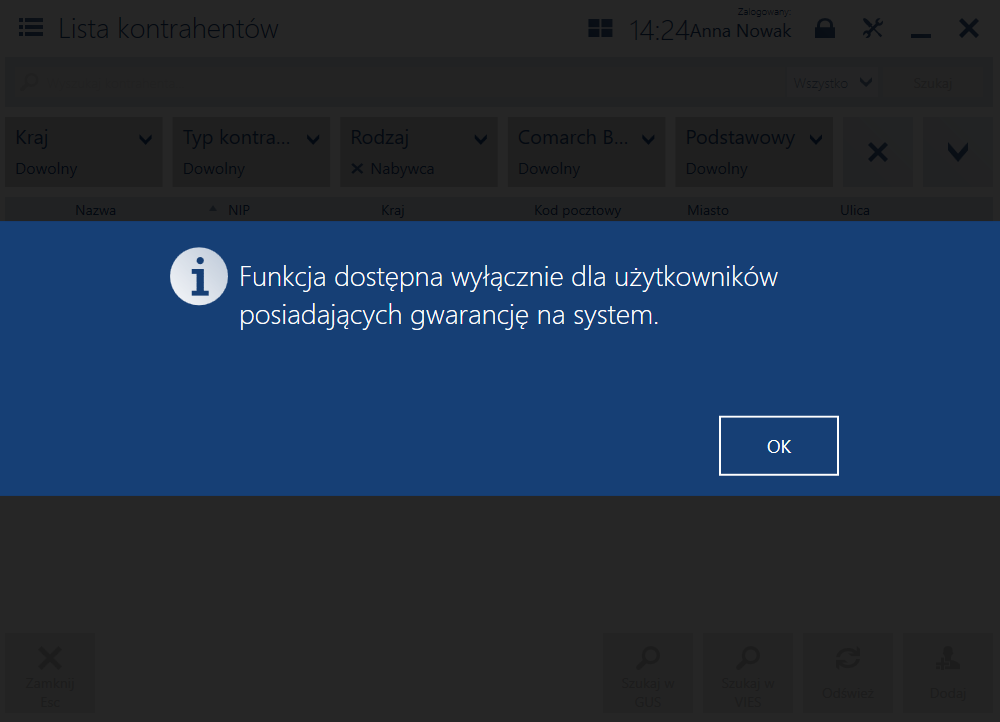
Dane z baz GUS i VIES mogą być weryfikowane tylko przy aktywnym połączeniu z Internetem, niezależnie od połączenia do usługi synchronizacji z systemem ERP. W przypadku braku połączenia z Internetem zostanie wyświetlony odpowiedni komunikat blokujący:
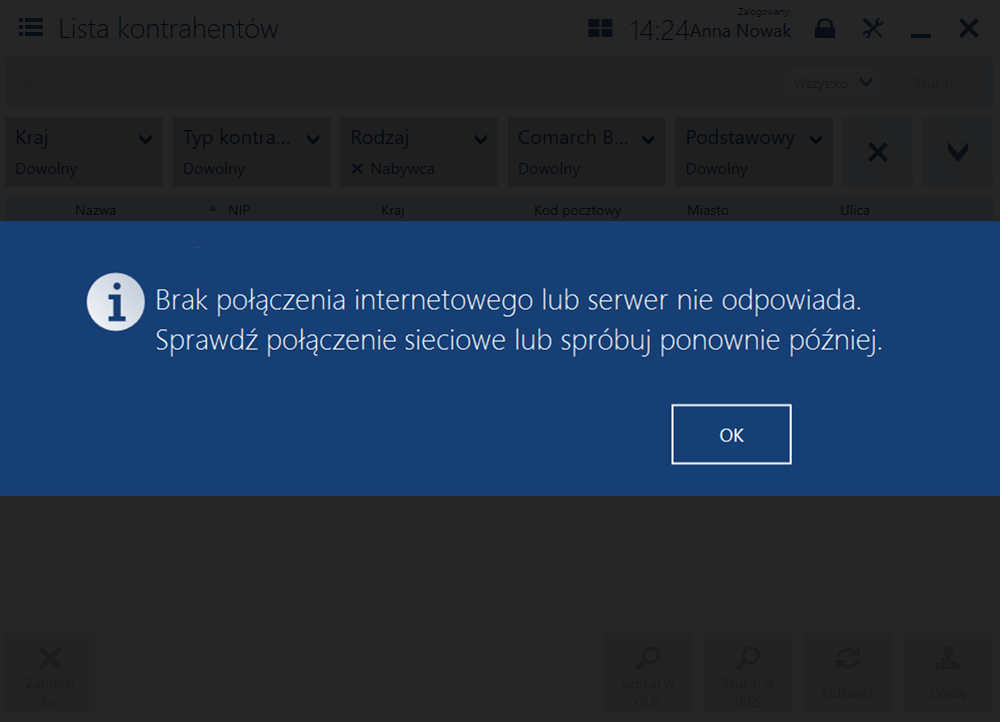
Weryfikacja GUS
Po wybraniu przycisku [Szukaj w GUS] dostępnego z poziomu listy kontrahentów lub okna dodawania nowego kontrahenta biznesowego pojawia się okno z możliwością wprowadzenia numeru NIP. W bazie GUS możliwa jest weryfikacja kontrahentów polskich – w oknie Szukaj w GUS domyślnym, nieedytowalnym prefiksem jest PL.
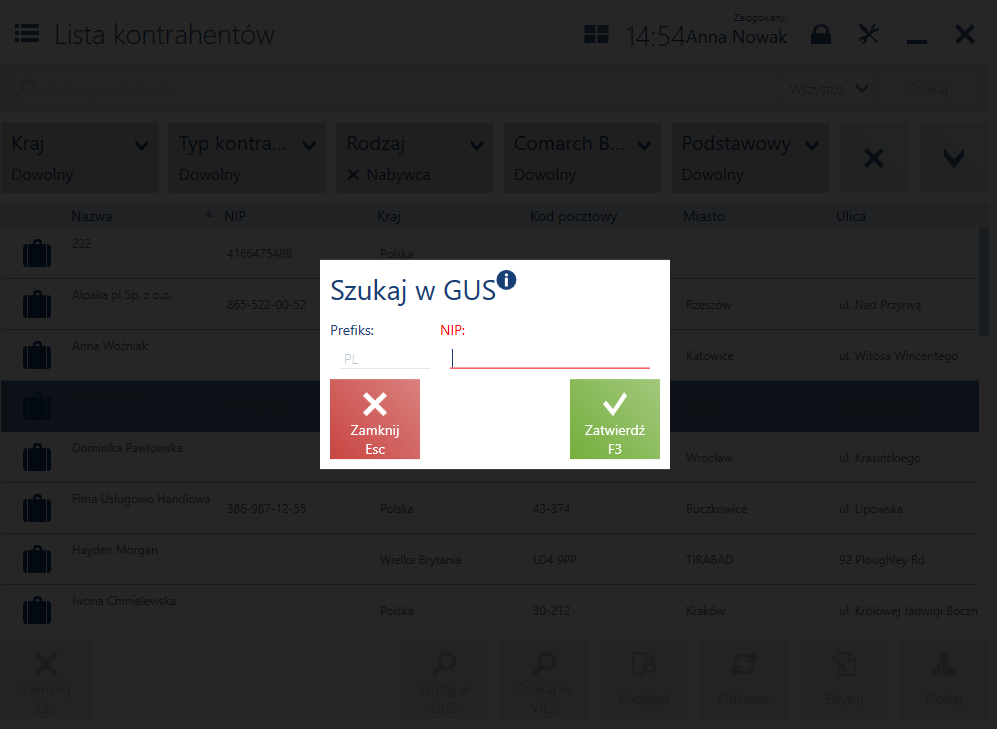
W oknie Szukaj w GUS dostępne są przyciski:
- [Zamknij] – zamyka okno i wraca do listy kontrahentów/okna dodawania kontrahenta biznesowego
- [Zatwierdź] – przekazuje dane do serwisu GUS
Po wprowadzeniu konkretnego numeru NIP i wybraniu przycisku [Zatwierdź] następuje weryfikacja wprowadzonych danych i system wyświetla okno wyników wyszukiwania.
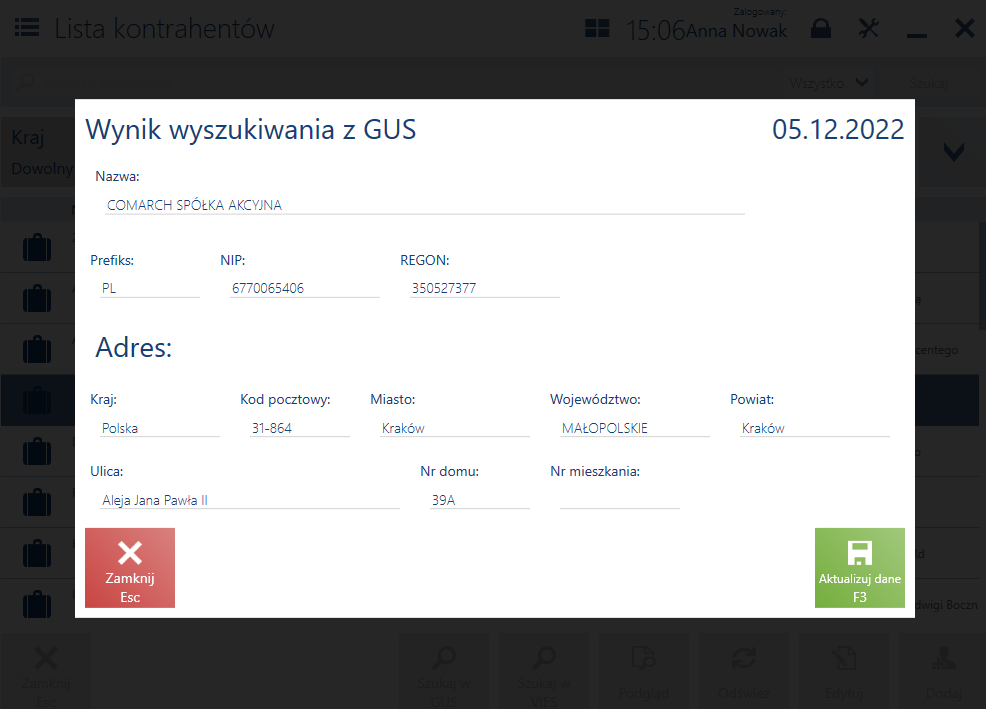
W oknie dostępne są przyciski:
- [Zamknij] – zamyka okno wyniku wyszukiwania z GUS
- [Aktualizuj dane] – dane są aktualizowane i automatycznie przenoszone do okna dodawania kontrahenta
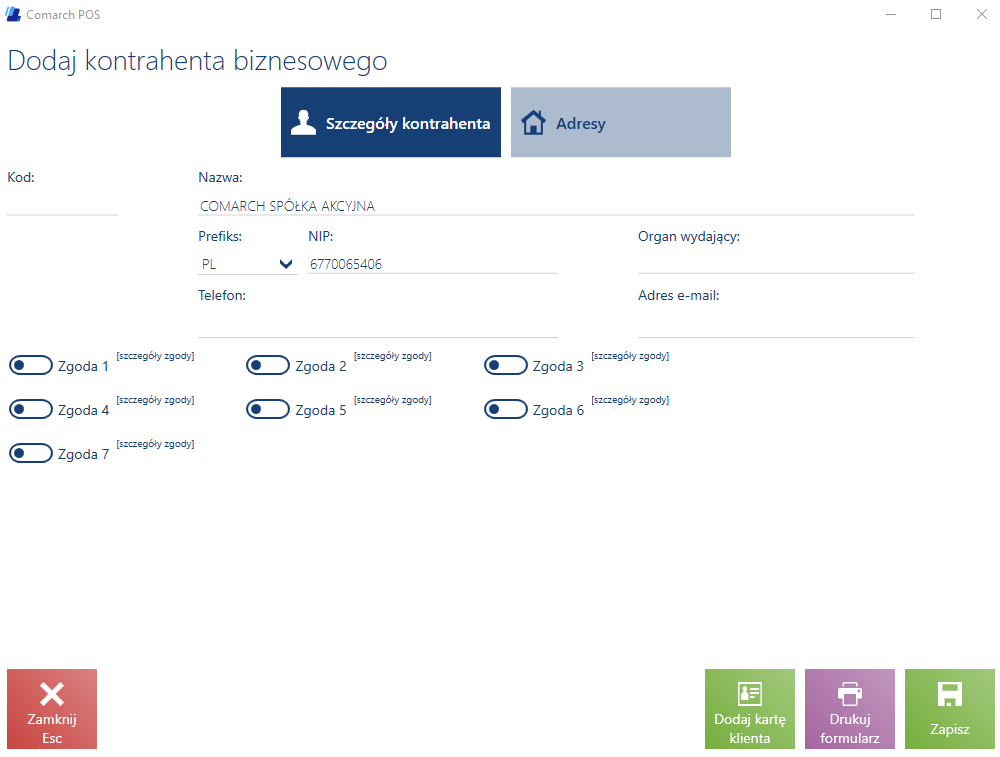
Okno wyniku wyszukiwania z GUS prezentuje następujące dane:
- Data wyszukiwania – data wyszukiwania w serwisie GUS
- Nazwa
- Prefiks
- NIP
- REGON
- Sekcja Adres z polami:
- Kraj
- Kod pocztowy
- Miasto
- Województwo
- Powiat
- Ulica
- Nr domu
- Nr mieszkania
Jeżeli kontrahent o tym samym NIP istnieje w bazie danych POS, to na stanowisku zostanie wyświetlony komunikat:
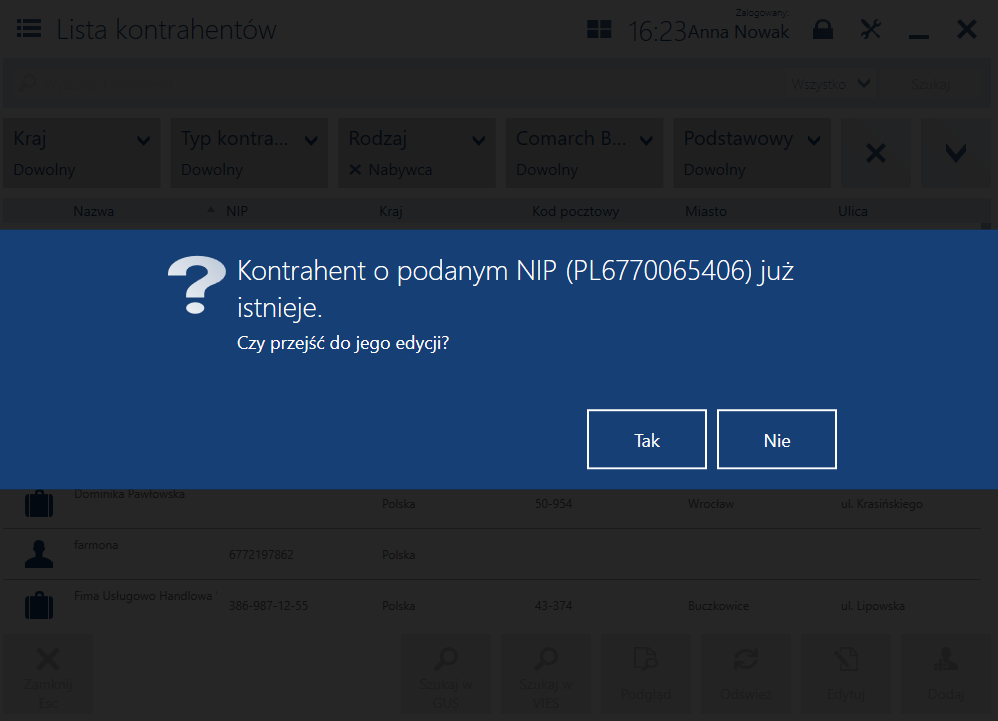
Wybranie opcji [Tak] otwiera okno edycji kontrahenta o wyszukiwanym numerze NIP. Po wybraniu przycisku [Nie] zostanie ponownie wyświetlona lista kontrahentów.
Weryfikacja VIES
Po wybraniu przycisku [Szukaj w VIES] dostępnego z poziomu listy kontrahentów lub okna dodawania nowego kontrahenta biznesowego, pojawia się okno z możliwością wprowadzenia numeru NIP. W bazie VIES możliwa jest weryfikacja kontrahentów pochodzących z Unii Europejskiej. W oknie Szukaj w VIES należy wybrać prefiks dostępny z listy wyboru, która jest definiowana w systemie ERP oraz wprowadzić numer NIP.
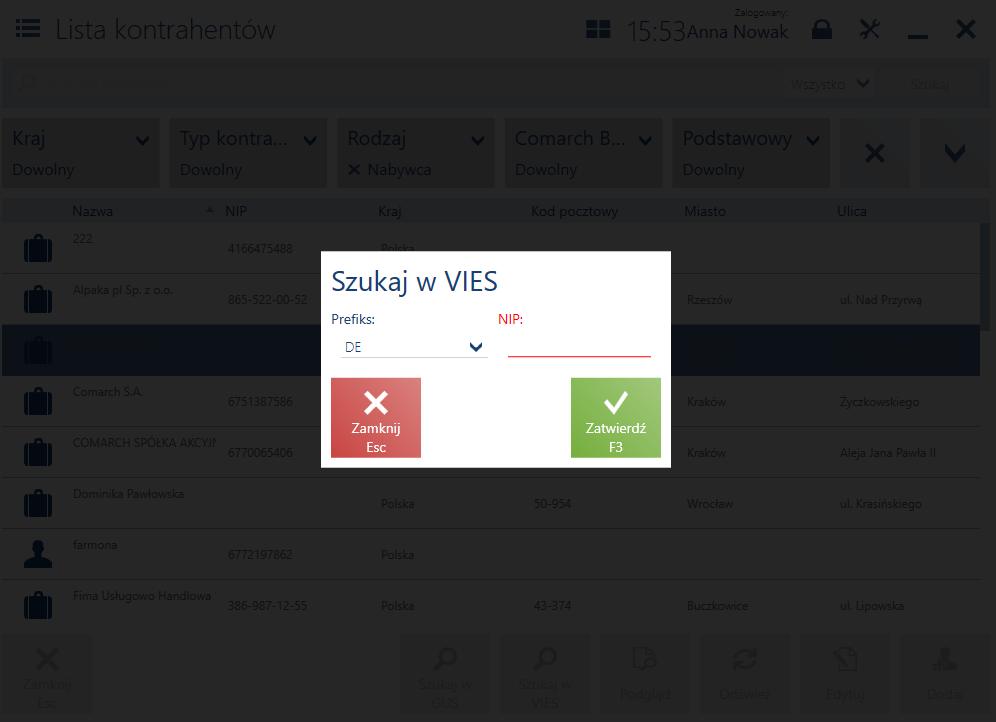
W oknie Szukaj w VIES dostępne są przyciski:
- [Zamknij] – zamyka okno i wraca do listy kontrahentów/dodawania kontrahenta biznesowego
- [Zatwierdź] – przekazuje dane do serwisu VIES
Po wprowadzeniu konkretnego numeru NIP i wybraniu przycisku [Zatwierdź] następuje weryfikacja wprowadzonych danych i system wyświetla okno wyników wyszukiwania.
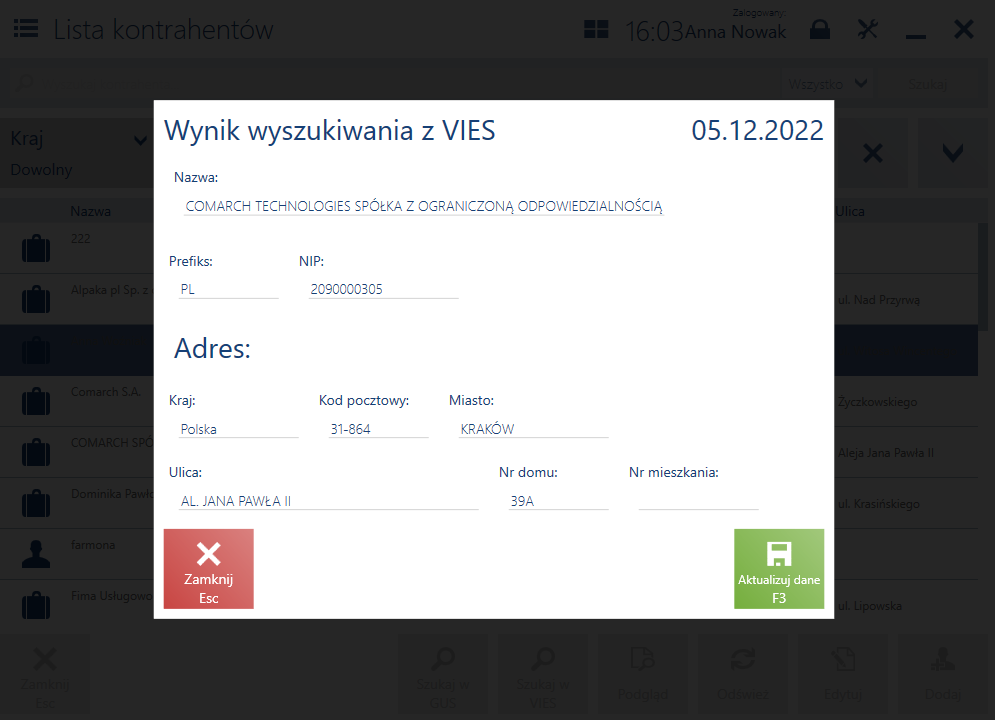
W oknie dostępne są przyciski:
- [Zamknij] – zamyka okno wyniku wyszukiwania z VIES
- [Aktualizuj dane] – dane są aktualizowane i automatycznie przenoszone do okna dodawania kontrahenta
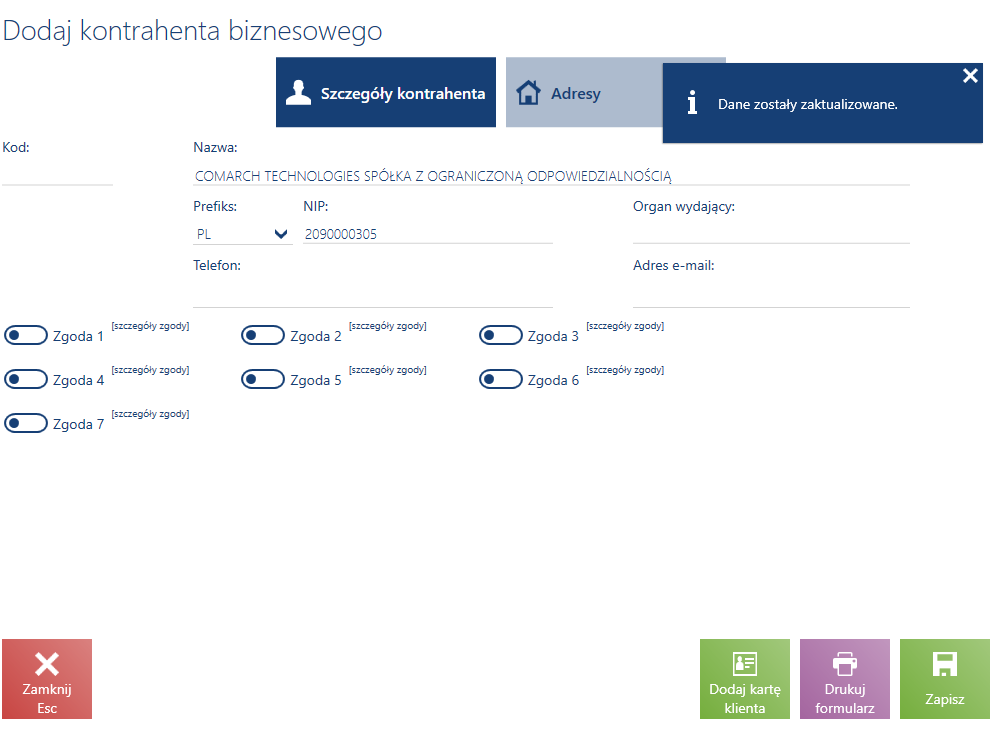
Okno wyniku wyszukiwania z VIES prezentuje dane:
- Data wyszukiwania – data wyszukiwania w serwisie VIES
- Nazwa
- Prefiks
- NIP
- Sekcja Adres z polami:
- Kraj
- Kod pocztowy
- Miasto
- Ulica
- Nr domu
- Nr mieszkania
W przypadku braku krajów Unii Europejskiej w bazie POS, zostanie wyświetlony komunikat: